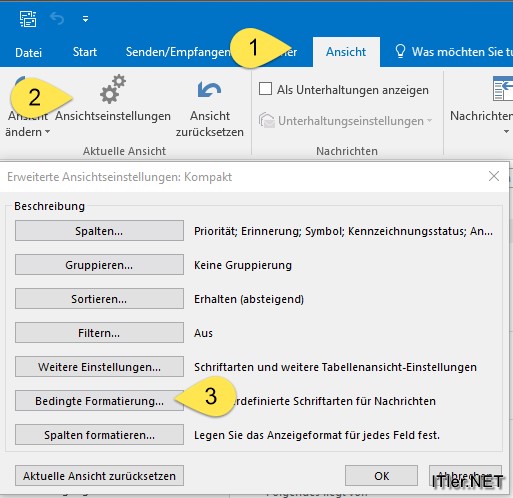Für den einen sind die neutralen Farben von Outlook richtig angenehm – die anderen können auf den ersten Blick die gelesenen von den ungelesenen Emails nicht mehr unterscheiden. Ja, Anwender können da sehr empfindlich sein, wenn es um das Thema Mails geht. Aber Outlook wäre nicht Outlook – wenn man nicht jede beliebige Einstellung im Emailprogramm ändern könnte und so ist es natürlich auch möglich die Farbe der ungelesenen Elemente an die eigenen Wünsche anzupassen. Man muss nur wissen, an welcher Stellschraube man dreht und genau dies ist bei der Vielfalt der Anpassungsmöglichkeiten nicht immer einfach! Aus diesem Grund gibt es aber diese kleine Anleitung hier in der wir Euch zeigen, wie man die Farbe der ungelesenen Mails ändern kann.
Dafür öffnet ihr Outlook – klickt im Menü auf „Ansicht“ und wählt dort das Zahnrad (die Ansichtseinstellungen) aus.
Jetzt öffnet sich das Fenster mit den erweiterten Ansichtseinstellungen.
Hier gehen wir nun auf den Unterpunkt „Bedingte Formatierung“.
Das Untermenü mit der „Bedingten Formatierung öffnet sich und ihr könnt nun die Farben für folgende Punkte bestimmen:
– Ungelesene Nachrichten
– Ungelesene Gruppenkopfzeilen
– Eingereicht aber nicht gesendet
– Abgelaufe E-mail
– Überfällige E-mail
– Nachrichten in anderen Ordnern
– Dokument im Websitepostfach
Wir klicken hier nun auf die „Ungelesenen Nachrichten“ und danach auf den Punkt „Schriftart“.
Jetzt könnt ihr Euch nach Lust und Laune in Schriftgröße, Schriftart, Schriftfarbe und und und …austoben
Wir wünschen Euch viel Erfolg bei den Anpassungen.
Tags:
- farben im outlook ändern
- mac outlook mails farben ändern
- outlook farbe für ungelesene mails ändern
- outlook ungelesene nachrichten farbe ändern
- bei email farbe wechseln